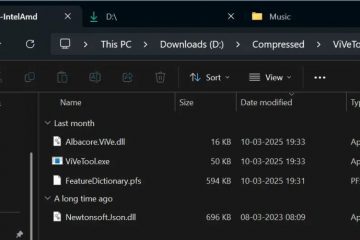Kapag sinubukan mong patakbuhin ang camera app sa Windows 10 system, nahaharap ka ba sa error na “Error Code: 0xa00f4244 NoCamerasAreAttached“? Minsan maaari mo ring makita ang error na “walang camera na naka-attach.”
-s-
Ang artikulong ito ay nagtuturo sa iyo sa pinakamahusay na posibleng paraan upang ayusin ang isyu sa camera sa Windows 10.
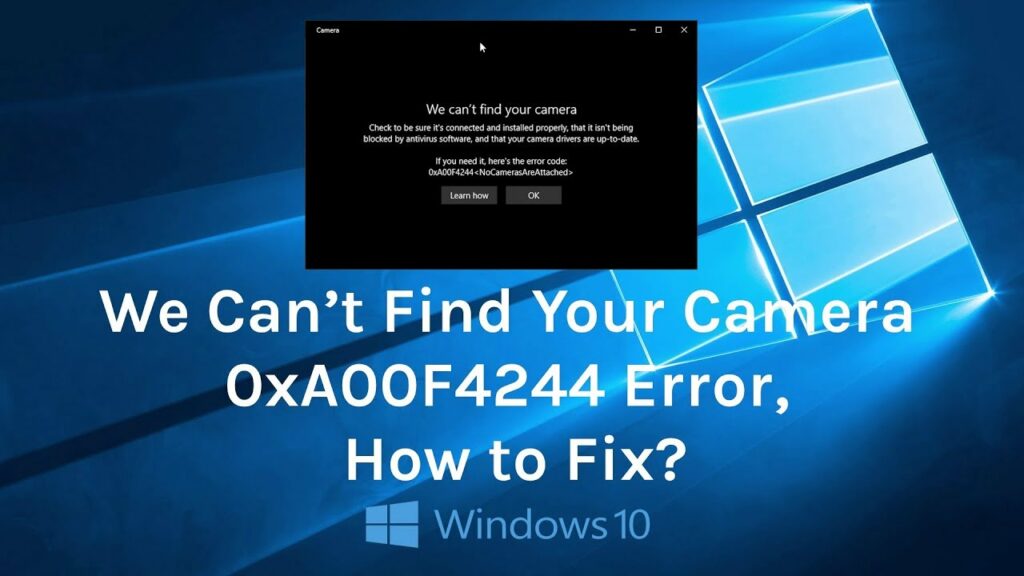
Basahin din:
Paano Ayusin ang Error Code: 0xa00f4244 NoCamerasAreAttached?
-s-
Solusyon 1: Suriin ang Mga Driver
Minsan , ang mga hindi napapanahong driver ay maaaring isa sa mga pangunahing dahilan ng error sa camera app sa Windows 10. Upang ayusin ang isyung ito, dapat mong suriin at i-update ang mga driver. Narito kung paano mo maa-update ang mga ito:
I-right-click ang menu na ‘Start’ at piliin ang opsyong ‘Device Manager’. 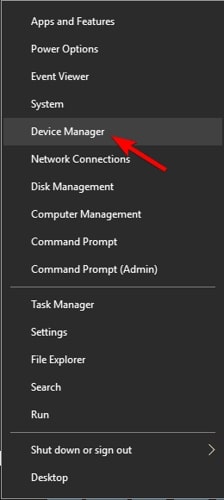 Ngayon, mag-navigate sa’Imaging Mga Device‘na opsyon at palawakin ito upang makita ang opsyon sa camera. Ngayon, i-right-click ang camera device at pagkatapos ay piliin ang’I-update Mga Driver‘na opsyon.
Ngayon, mag-navigate sa’Imaging Mga Device‘na opsyon at palawakin ito upang makita ang opsyon sa camera. Ngayon, i-right-click ang camera device at pagkatapos ay piliin ang’I-update Mga Driver‘na opsyon. 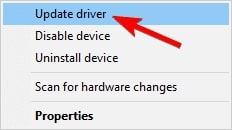
Kung sakaling mayroon ka nang na-update na mga driver ng camera, ang pagsunod sa mga hakbang sa itaas ay inirerekomenda. Ngunit, sa halip na piliin ang’I-update Mga Driver‘na opsyon, iminumungkahi na mag-click sa’Properties‘at pagkatapos ay piliin ang’ Roll Back Driver‘na button.
Solusyon 2: I-on ang Camera App
Una, pumunta sa’Start‘na menu at i-type ang’Mga Setting‘sa search bar.  Ngayon, i-navigate ang seksyong’Privacy‘at piliin ang opsyong’Camera‘. Kung makikita mo ang notification na’Naka-off ang access sa camera para sa device na ito‘, i-click ang button na’Baguhin‘at i-on ang opsyong nagsasaad ng’Payagan apps na i-access ang iyong camera.’
Ngayon, i-navigate ang seksyong’Privacy‘at piliin ang opsyong’Camera‘. Kung makikita mo ang notification na’Naka-off ang access sa camera para sa device na ito‘, i-click ang button na’Baguhin‘at i-on ang opsyong nagsasaad ng’Payagan apps na i-access ang iyong camera.’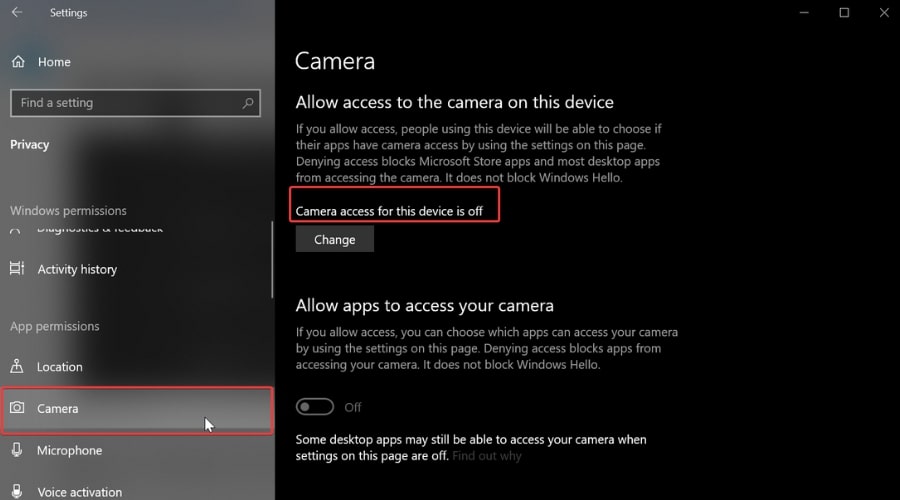
Ngayon, buksan ang camera app at tingnan kung nagpapatuloy pa rin ang problema. Magpatuloy sa susunod na hakbang kung ang sagot ay oo.
Solusyon 3: Suriin ang Antivirus Program
Minsan ang mga antivirus program ay makakakita kahit na ang mga tunay na app bilang malware. Upang matiyak na ang camera app ay hindi natukoy bilang malware, buksan ang Antivirus application at tingnan kung ang app ay lilitaw sa ilalim ng seksyon ng malware.
Solusyon 4: I-reset ang Camera Application
Minsan doon maaaring isang pansamantalang bug sa application ng camera na nagdudulot ng error na 0xa00f4244. Maaari kang magsagawa ng simpleng pag-reset at ayusin ang error na ito. Sundin ang mga hakbang sa ibaba:
Una, mag-navigate sa Mga Setting at mag-click sa’Apps‘at pagkatapos ay’Apps and Features.’Ngayon, mag-click sa’Camera‘na opsyon at mag-navigate sa’Mga Advanced na Setting.’Ngayon, pindutin ang’I-reset‘na buton upang i-reset ang camera aplikasyon.
Solusyon 5: I-reset ang PC
Kung wala sa mga solusyon sa itaas ang mukhang gumagana, pagkatapos ay inirerekomenda na i-reset ang PC. Para dito, sundin ang prosesong nabanggit sa ibaba:
-s-
Una, pumunta sa Windows search bar, i-type ang’I-reset ito PC,’at pagkatapos ay i-click ito. Ngayon, i-click ang’Magsimula‘na opsyon. Dito, makikita mo ang dalawang opsyon: panatilihin ang aking mga file at Alisin ang lahat. Kung gusto mong magsagawa ng factory reset at gusto mong gumanap ang PC na parang bago, inirerekumenda na mag-click sa opsyon na ‘Alisin ang Lahat. Sa kabilang banda, kung gusto mong alisin ang mga pansamantalang bug sa iyong PC, mag-click sa opsyong ‘Panatilihin ang aking mga file’.
Tandaan: Bago isagawa ang pag-reset, inirerekumenda na kunin ang backup ng lahat ng mga file at folder sa iyong PC.
Sa susunod na screen, makakahanap ka ng paraan upang muling i-install ang bersyon ng Windows sa iyong system. Alinman sa pamamagitan ng Cloud o sa Lokal I-install muli. Habang ginagamit ng lokal na bersyon ang imahe ng Windows 10 na nasa iyong system, ang cloud option ay nagda-download ng bagong bersyon ng Windows 10. Kapag pinili mo ang paraan ng muling pag-install, mag-click sa’Next’na opsyon at ituloy ang Windows Reset.
Solusyon 6: Gumamit ng Third-Party na Camera Application
Kung nakikita mong hindi gumagana ang camera application, inirerekomenda ang pag-install ng third-party na application ng camera mula sa Microsoft Store.
Konklusyon
Ito ang ilan sa mga pinakamahusay na paraan na maaari mong subukang ayusin ang isyu na “Error Code: 0xa00f4244 NoCamerasAreAttached”sa iyong Windows system. Magkomento sa ibaba para sa higit pang mga query!
—